Zápisový lístek
Předpokladem ke generování výstupu ze školní matriky je nakopírovaný aktuální vzor Zápisového lístku ze Seznamu tiskových sestav viz. obrázek níže. Bližší informace ke kopírování tiskových sestav naleznete v článku Tiskové sestavy - před prvním použitím.
K dispozici jsou následující varianty zápisového lístku (naleznete v menu Výstupy - Tiskové sestavy - Seznam sestav, složka Školní matrika - Přihlášky ke vzdělávání a zápisový lístek)
1.Zápisový lístek (SEVT 49 140 1) dle vyhlášky č. 353/2016 Sb., který má rozměr klasické A4
2.Zápisový lístek (bianco) - určeno pro generování na tiskopis Bianco s vodoznakem a číslováním, formát 210×297, (např. SEVT kód 71149998400) - DOPORUČUJEME!
Upozornění: Zápisový lístek (SEVT 49 140 0) - Platnost tohoto vzoru byla ukončena 31.8.2017.
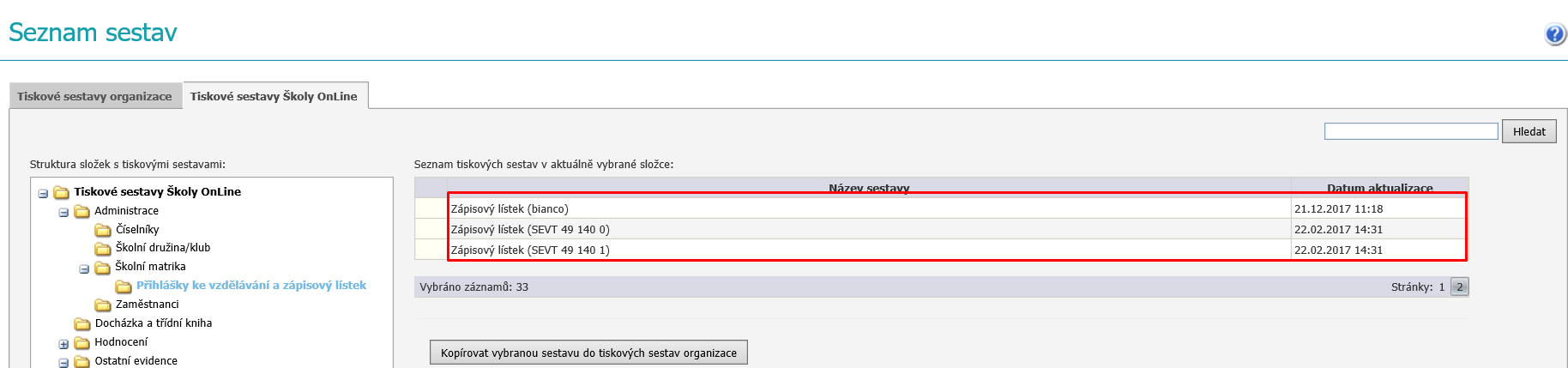
Tisk zápisového lístku doporučujeme provádět ze školní matriky z formuláře Žáci/studenti (menu Evidence osob - Školní matrika - Žáci/studenti). Na filtru provedete omezení na vybranou třídu, případně žáka a potvrdíte tlačítkem "Zobrazit".
Poté kliknete na tlačítko s tiskárnou v pravém dolním rohu obrazovky, v zobrazeném dialogovém okne pak u sestavy s názvem Zápisový lístek kliknete na tlačítko Generovat.
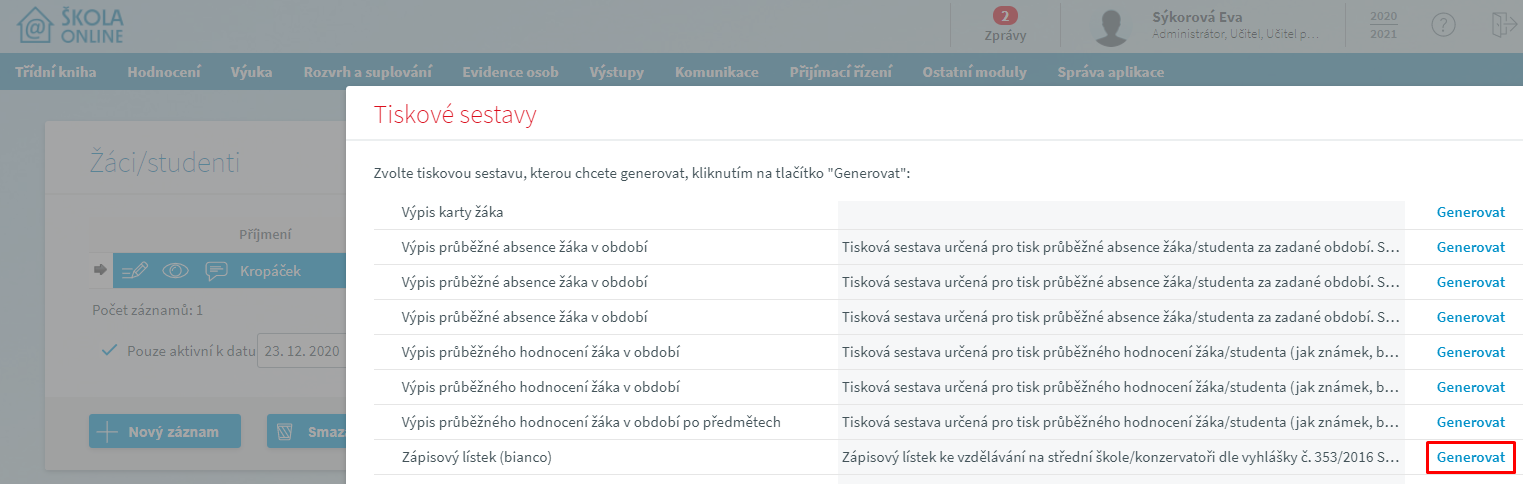
Po vygenerování zápisového lístu a jeho zobrazení v okně prohlížeče máte možnost prostřednictvím ovládacího panelu v levém horním rohu nastavit další parametry pro tisk např. zda požadujete generovat zákonného zástupce na zápisový lístek viz. Obrázek. Svoji volbu potvrdíte tlačítkem "Odeslat" a změny se promítnou do náhledu vygenerovaného dokumentu.
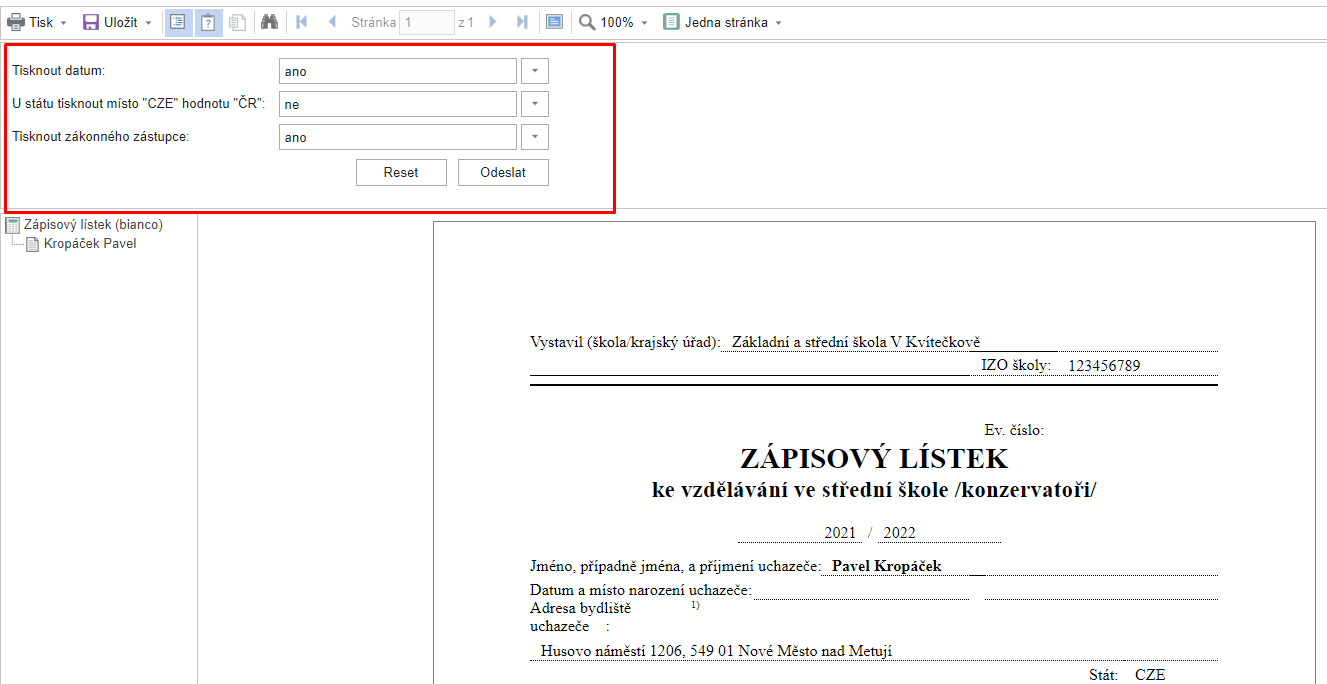
Speciálně při tisku do předtištěného formuláře je potřeba dodržet několik zásad, aby výsledný zápisový lístek vypadal co nejlépe.
Jakmile tedy vygenerujete zápisové lístky, netiskněte je přímo z náhledu prohlížeče, ale použijte tlačítko Uložit a vyberte možnost uložit jako Adobe PDF soubor. Tento soubor si poté otevřete, zadejte tisk a během nastavení tisku vyberte možnost „Skutečná velikost“ dle obrázku níže (Vaše nastavení tisku může být poněkud odlišné dle verze programu. Pokud máte anglickou verzi, najdete správnou možnost pod názvem „Actual size“):
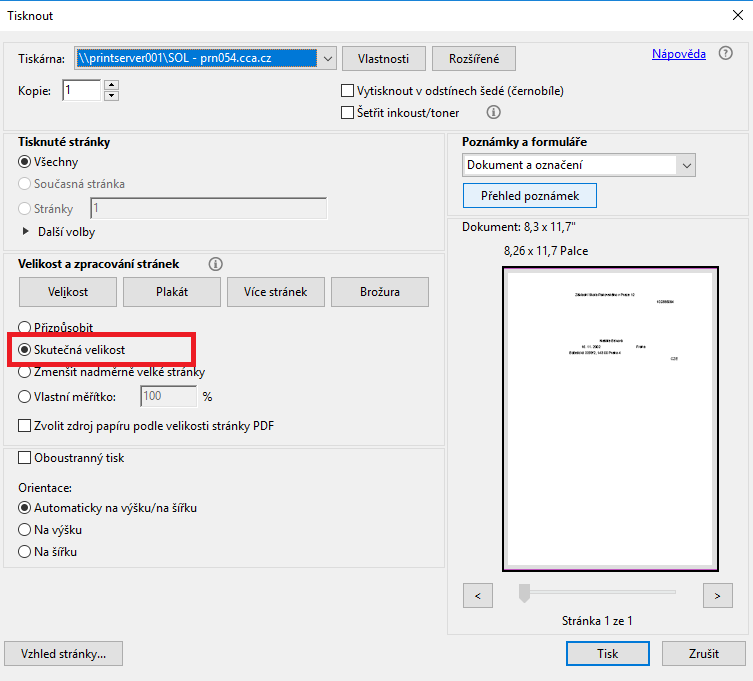
Tímto postupem byste měli při tisku získat nejlepší výsledky, bohužel vzhledem k tomu, že se jedná o předtištěný formulář, mohou se i přes tento návod výsledky mírně lišit dle použité tiskárny apod.
Pokud se Vám ani při dodržení výše uvedeného postupu nepodaří vytisknout zápisový lístek do předtištěného formuláře správně, můžete si upravit přímo tiskovou sestavu - jednoduchý návod nelznete v kapitole Jak posunout tiskovou sestavu - Zápisový lístek.